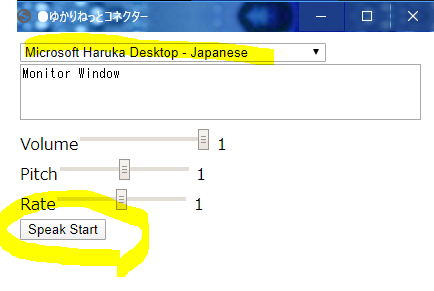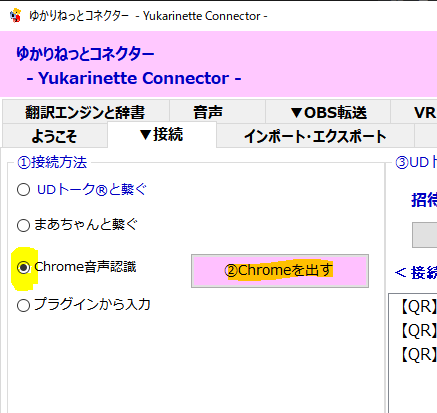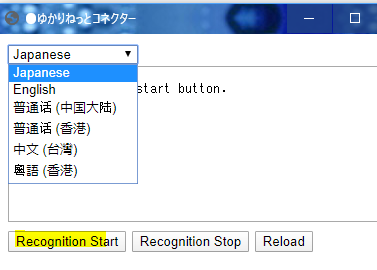ゆかりねっとを使わず、Chromeの音声エンジンをつかって喋らせることができます。
1.chrome設定
まずは、chromeがどこにあるかを設定します。
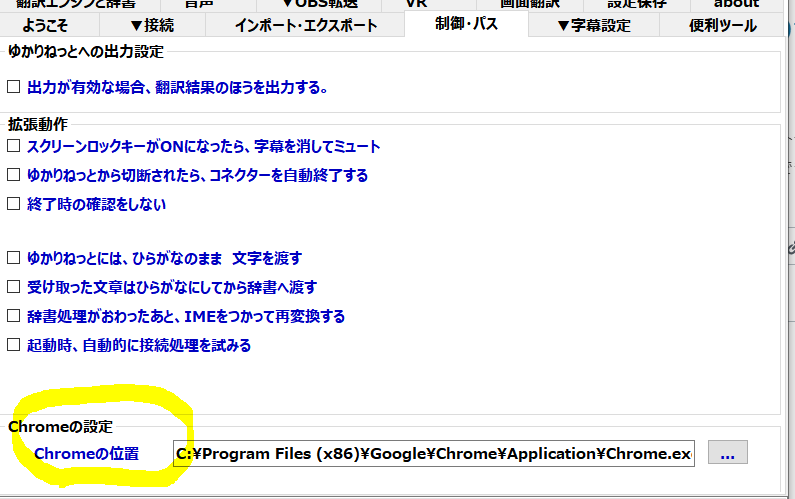
2.発声を有効にする
Webブラウザの読み上げを有効にします。
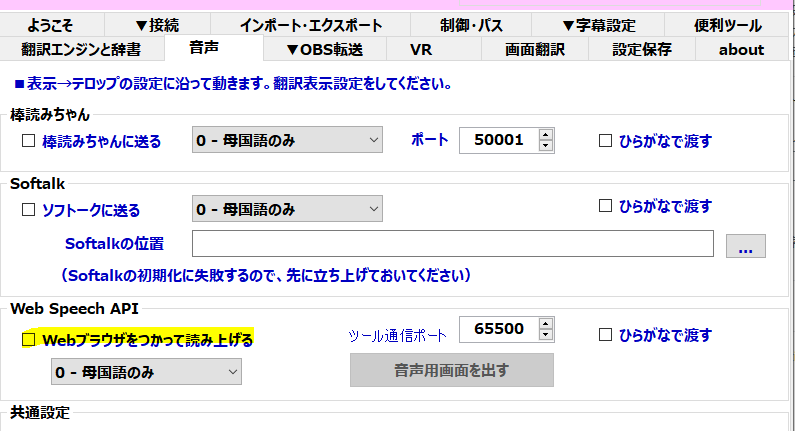
読み上げる言語を設定したら、音声用画面をだしてください。
なお、支援者向けの機能として公開してますが、お試ししてみたい方は お試し用合言葉として「jasmine」を入れて、体験してみてください。
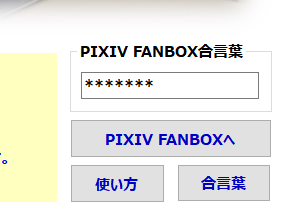
3.発声開始
話す音声エンジンを選んだあと、発声開始(Speak Start)をおしてください。
表示されている字幕を話すようになります。